windows10安装NVIDIA显卡驱动+cuda10.0教程
1、安装个鲁大师
查看下显卡驱动的版本。安装cuda10需要驱动版本大于411。否则就卸载。
2、确定本机是否支持GPU加速
右击“此电脑”----选择“管理”—选择设备管理器—选择“显示适配器”就可以查看你的电脑是不是英伟达显卡(必须是英伟达的显卡,并且高于gtx950M以上级别)

3、更换至匹配的显卡驱动
此次安装cuda10,因此版本大于411.31版本

下载【鲁大师】卸载当前的老显卡驱动
下载相应版本:https://www.geforce.cn/drivers
搜索后,下拉即可显示一堆驱动下载链接,选择一个就行。
下载后,全部默认【下一步】,最后一步不点击加入用户体验。

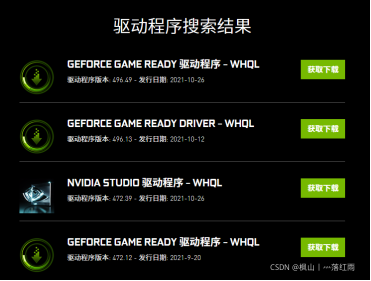
到此步,匹配的显卡驱动已经安装完毕。
接下来安装cuda和cudnn
4、下载和安装cuda和cudnn
如果第3步检测出来支持GPU加速,需要下载和安装cuda和cudnn。
下载链接:
链接:https://pan.baidu.com/s/141yBtj7yRDCtsC2FXl2h1w
提取码:1203
安装cuda的时候要定要住,选择自定义安装,其他默认。参考截图:
 安装好cuda后,解压缩cudnn,得到一个cuda文件夹,复制里面的全部文件。粘贴到如下位置:
安装好cuda后,解压缩cudnn,得到一个cuda文件夹,复制里面的全部文件。粘贴到如下位置:
粘贴的时候,选择覆盖即可。
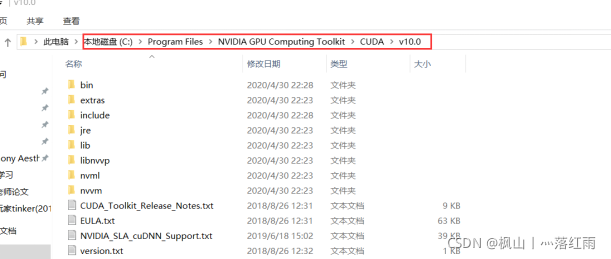
5、验证
win+R输入cmd,回车打开命令提示符。
输入:
nvcc -V
显示如下即代表cuda安装完成
 使用win+R,输入cmd,打开黑框。输入:
使用win+R,输入cmd,打开黑框。输入:
cd C:\Program Files\NVIDIA GPU Computing Toolkit\CUDA\v10.0\extras\demo_suite
再输入:
.\bandwidthTest.exe
 则表示cuda配置成功。即可开始快乐的深度学习和游戏加速。
则表示cuda配置成功。即可开始快乐的深度学习和游戏加速。
跑深度学习torch框架,可以如下检测是否可用
(python36) C:\Users\Administrator>python
Python 3.6.13 |Anaconda, Inc.| (default, Mar 16 2021, 11:37:27) [MSC v.1916 64 bit (AMD64)] on win32
Type "help", "copyright", "credits" or "license" for more information.
>>> import torch
>>> torch.cuda.is_available()
True
如果支持加速则会返回True

6、游戏加速
桌面右键打开 英伟达的NVIDIA控制面板,设置为高性能的NVIDIA显卡,即可GPU加速。
7、分享个漂亮的壁纸























 5391
5391











 被折叠的 条评论
为什么被折叠?
被折叠的 条评论
为什么被折叠?








